日期:2025-08-04
版本:3.58.0.0
OneCommander是一款非常实用的多栏文件管理器,软件功能强大,操作简单易用,提供了丰富而实用的功能,可以显示隐藏文件、颜色标签、支持Root访问、支持文件操作列队、复制和移动期间允许重命名、双窗格浏览、选项卡、列导航、可编辑的主题以及内置预览,有需要的小伙伴可以来下载体验!
1、栏目布局:
如果不需要双栏,平时可以只使用标签功能,也可以隐藏一栏。有趣的是还支持文件夹多栏布局,当你把鼠标移到文件夹栏的时候,会有动画效果切换,很棒。
在双栏模式下,还支持显示栏导航功能,对于文件管理繁重的用户来说,可以大大提高效率。
2、标签页:
支持记录您的最新标签记录,以便您可以快速打开最近的文件夹,并且您还可以将常用文件夹添加到收藏中。
3、右键菜单:
右键菜单调用Windows资源管理器的菜单,同时还增加了文件/文件夹的颜色标记功能,创建文件模板。如果能添加文件夹标签tag就更好了。
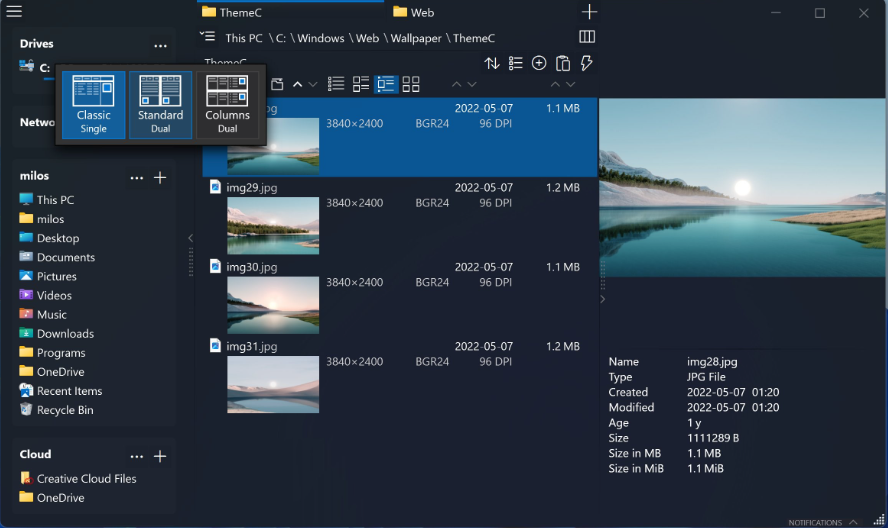
4、文件搜索:
文件搜索是利用软件自带的搜索功能,支持通配符搜索,支持在当前文件夹中搜索,搜索速度相当快。
5、文件批量处理:
支持批量文件重命名和批量文件格式转换,包括常见的视频和图片格式,但大部分转换功能需要专业版。
6、界面UI:
这款软件也值得推荐,因为它的UI界面与Windows系统非常兼容,支持黑暗模式、图标风格和动画效果。
7、其他功能:
支持界面字体设置,视图排序,侧边栏显示与否,多种文件类型预览,用QuickLook按空格预览和快捷键设置。如果是专业版,还可以支持挂载FTP、Android设备、iOS设备、亚马逊S3、Google Drive、MTP、WebDav,甚至支持挂载Dropbox/坚果云盘到本地磁盘。
1、在本站下载后得到程序,在文件中找到并运行OneCommander.exe,此版本无需安装,双击即可直接启动;
2、打开软件后,你可以自由设置样式以及设置语言,推荐设置简体中文语言;
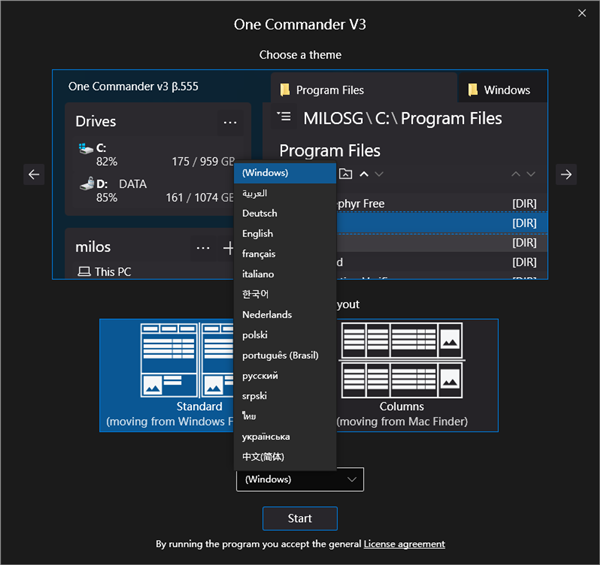
3、之后进入软件后,你便可以一目了然的看到电脑的信息,如c盘剩余空间,自己下载的应用等等,以及进行文件管理;
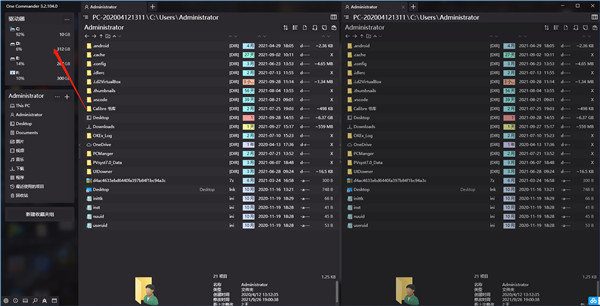
4、我们可以将需要的文件添加标签,或者是进行预览,只需使用右键菜单便可管理;
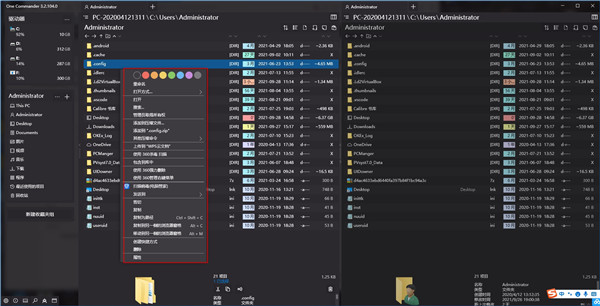
5、在标签页功能,你还可以看到你最新的标签页记录,以便于你更好的打开最新的文件夹;
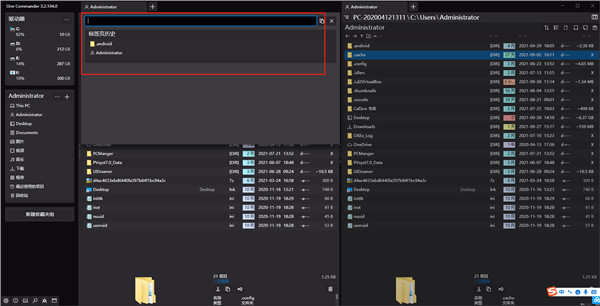
6、甚至还拥有批量功能,如支持批量文件重命名、批量转换文件格式,包括常见的视频、图片格式等等;
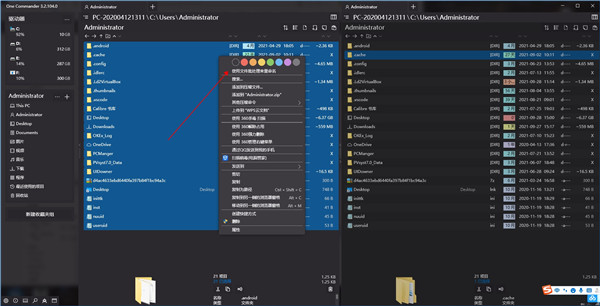
7、甚至在其他功能中,支持支持界面字体设置、视图排序、侧边栏是否显示、多种文件类型预览,可更加便于用户使用;
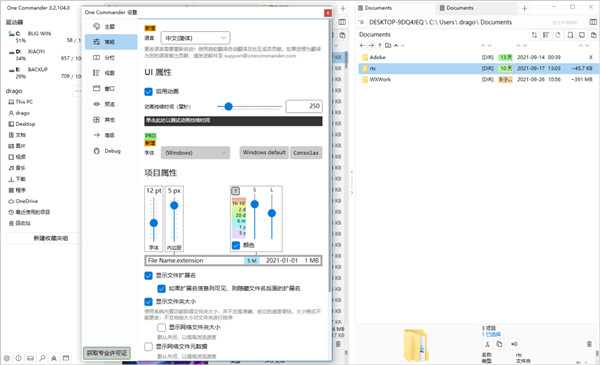
修复了当文件在窗口底部或顶部边缘仅部分可见时,无法正确将其滚动到视图中的问题。
修复了在替换文件时,缩略图数据库未能及时更新的问题。
修复了 OneCommanderConnector 1.17 在外部应用程序干扰窗口排序时出现的边缘情况。
修复了在浏览器窗格之间切换时,预览窗口未能正确刷新的问题。
修复了一些小 bug。
为 FLAC 文件显示歌曲详细信息(如时长、比特率等)。
改进了 MP3 和 FLAC 文件的元数据显示,新增流派(genre)和比特率(bitrate)信息。
修复了重命名文件时程序卡死(冻结)的问题。
修复了 C4D 等文件因系统缩略图处理器返回无效透明通道(alpha)而导致的缩略图显示问题。
OneCommanderConnector 支持对话框实时跟随当前操作。
修复了 OneCommanderConnector 启动时从文件名输入框抢夺焦点的问题。
有用户反馈,由于程序刷新固定任务栏图标的代码,Microsoft Defender 将 3.99 版本标记为风险。该功能已存在两年,非新增功能,但为避免误报,现已移除。若更新后固定任务栏图标异常,请取消固定后重新固定以恢复显示。
修复了 Delete 键响应不一致的回归问题(即按键有时不触发删除操作)。
改进了多用户环境下的安装流程。
改进了标签、收藏夹等数据的加载与保存机制,防止因用户中断保存过程(例如强行点击“仍要关机”)而导致数据损坏。
修复了将图片粘贴为文件时出现的空白图像问题;同时现在支持带有透明通道的图像。
修复了文件快捷方式的工作目录(Start in path)设置不正确的问题。
修复了 Dialog Connector 高 CPU 占用问题,并修复了多个相关 bug。
将删除操作的热键响应从 KeyUp 事件切换为 KeyDown 事件,提升响应速度与可靠性。
修复了部分用户在设置界面中滚动条消失的问题。
修复了因库版本不同导致的昨日 Taskmaster 回归 bug(影响启动或操作)。
修复了其他一些小问题。
注意:Windows 11 更新问题 —— 如果从 OneCommander 启动的文件操作没有弹出 Explorer 原生对话框,请在设置中启用“经典对话框”,或切换为 Taskmaster 或 TeraCopy 作为文件操作处理器(路径:设置 → 高级),或者卸载有问题的 Windows 更新 KB5060842 和/或 KB5063060。
新增选项:可使用经典文件操作对话框(Windows 7 样式)。
改进和修复了 Taskmaster(0.11)作为 Windows 文件资源管理器对话框的替代方案,提升兼容性与稳定性。
修复了使用快速筛选(即在文件列表中输入文字进行过滤)时的内存清理问题。
修复了预览 zip 及其他压缩包时,程序会延迟执行删除或移动操作的问题。
修复了最近的 Windows 11 更新导致文件操作对话框不可见的问题。
OneCommander 4 正在开发中!
欢迎通过反馈与功能建议,帮助我们塑造 OneCommander 的未来。
新增命令行参数:-b1 和 -b2(或 -browser1 和 -browser2),用于在第一个或第二个浏览器窗格中打开指定路径;可与 -newtab 参数组合使用。
改进:拖放文件至其他文件类型(如自定义脚本或可执行类型,需在高级设置的“可执行列表”中添加)时,即使未配置 ScriptsExecutores 也能正常工作。
修复了创建的快捷方式文件中“工作目录(Start in path)”设置错误的问题。
修复和改进了缩略图提取功能,提升缩略图生成准确性与速度。
修复了一些小 bug。
修复了将文件拖放到 .bat 批处理文件上时出现的问题。
修复了双窗格布局中侧边栏背景显示异常的问题。
修复了网格视图中缩略图消失的问题。
允许在搜索窗口中通过按下 Enter 键打开多个文件。
修复了一些小 bug。
【重点修复】修复了 Microsoft Photos 应用在打开 jpg、png 等图片时出现的问题。
修复了一些常规 bug。
更新了捷克语(CS)、德语(DE)、波兰语(PL)的翻译内容。
在预览/详情窗格中显示文件属性信息。
确保新用户不会默认看到 WSL(Windows Subsystem for Linux)安装选项。
修复了一些常规 bug。
修复了 Taskmaster 库加载失败的问题。
修复了在 \server 路径上右键菜单异常的问题。
修复了一些小 bug。
为 Microsoft Photos 添加了兼容性改进,使方向键可以正常切换上一张/下一张照片。感谢 Reddit 用户 u/popson。注意:Photos 不会遵循 OC 的排序规则。
缩小了“列布局(Columns layout)”中预览窗格的最小高度。
为新用户默认在视频扩展名中添加 m2t,以支持该格式的元数据显示。
按下 Ctrl+Shift+Alt+i 可在选中文件上打开属性对话框,显示所有已识别的属性,旨在帮助调试某些第三方属性。
新增环境变量 OC_SETTINGS_DIR 和 OC_SCRIPTS_DIR,供脚本调用。
在地址栏中输入 explorer 可直接打开当前目录的 Windows 资源管理器。
改进了获取右键菜单项的方式。
如遇到右键菜单异常,请向我们反馈!
新帮助文档 - 用户手册(支持搜索)
网址:https://onecommander.com/help2
可通过“关于 → 帮助”访问
另提供 chm 离线版本
当把文件拖放到 ps1 或其他可执行文件上时,会遵循脚本可执行文件的规则。
修复了 PhoneLink 在连接多部手机时出现的问题。
微软新的 Phone Link 版本让你的手机显示为一个普通的本地文件夹,OneCommander 可以访问它。有关设置方法,点击驱动器菜单下的“?”查看。设置好 PhoneLink 后,OneCommander 会将该文件夹添加到侧边栏,并显示同步状态。
右键菜单中新增“打开快捷方式目标”的选项。
在快捷方式(.lnk)或符号链接(symlink)上进行中键点击,会在新标签页中打开其目标。如果是链接的文件,则会打开其父文件夹并选中该文件。
文件自动化器(File Automator)的简单规则中,支持在 $s 变量里使用秒数。
改进了低分辨率显示器上右键菜单文本的渲染效果。
修复了一些小 bug。
正在开发一个新的窗口绘制、主题和元素样式系统。在该系统完成之前,更新频率会较慢。
新增“Ctrl + Shift + V”快捷键,用于将内容粘贴为快捷方式。
新增选项,可在创建快捷方式(.lnk)时不添加“ - 快捷方式”后缀。该选项可在“设置 - 高级”中进行设置。
修复了以点开头的文件夹创建快捷方式时,不会仅命名为“快捷方式”的问题。
可以设置折叠文件夹列中的文件夹名称(在单窗格布局中默认居中显示)也进行顶部或底部对齐。该设置在“设置 - 高级”中,查找显示为“居中”的下拉菜单。
每次运行时检测 SharePoint 文件夹,为其添加状态图标。
路径下拉菜单的顶部会显示每个标签页的历史记录。如果有剪贴板路径,会显示在最上面。
防止按住退格键清除筛选条件后,在清除筛选后打开父文件夹。
修复了 OneDrive 缩略图显示的问题。
修复了重启 Google Drive 时出现的问题。
修复了点击列表边缘项目时,滚动到该项目位置出现的问题。
修复了使用光标键操作时,地址栏下拉菜单没有滚动到底部的问题。
在预览/详情窗格中显示元数据。例如,照片/视频的分辨率、MP3 的艺术家和其他数据、PDF 的书签和页数等。
在拖放操作过程中,根据鼠标位置动态调整滚动速度。当文件列表靠近列表边缘时,会自动滚动,靠近左侧边缘时滚动速度慢,靠近右侧边缘时滚动速度快。滚动区域会有相应的指示器显示。
在标签页上使用鼠标滚轮可以切换到上一个或下一个标签页。需要注意的是,由于 OneCommander 在切换标签页时会重新列出所有标签页内容(它不会为标签页存储完整的文件列表,因此即使你有 100 个标签页,也不会消耗过多内存,但这意味着切换标签页不是瞬间完成的),所以该操作响应可能不太灵敏。
关闭最后一个标签页时,如果是在单窗格布局中,会同时关闭窗口。
修复了通过远程桌面协议(RDP)连接后,历史记录窗格中没有显示任何项目的问题。
修复了一些非关键的 bug。
修复了 SVG 缩略图处理程序的回归问题(这是为解决 PowerToys SVG 预览问题而采取的变通方法导致的)。建议使用 resvg 替代。此次更新会尝试检测并清除 OneCommander 的 SVG 缓存。你可以在“设置 - 高级”(底部)中控制该功能。
Taskmaster 0.9 版本,新增选项可将所有文件日期设置为原始日期(默认启用该选项)。
除非文件扩展名被完全删除,否则重命名时不会显示扩展名更改对话框。该对话框也已重新设计。
.ico 文件会显示最高分辨率的图标。此次更新会清除 .ico 缩略图缓存,以便能看到变化。
如果 Google Drive 出现问题并开始影响 OneCommander 的性能,会弹出提示框,建议重启 Google Drive。
新窗口的大小和位置会基于前一个窗口(并有一定的偏移量)。
文件夹图标(png 格式)会应用到原始名称以及本地化名称上。
修复了跳转列表(任务栏右键菜单)中列出可用窗口的问题。
修复了启动画面(splashscreen)logo 黑色背景的问题。
修复了禁用“使用 Ctrl + V 进行纯文本粘贴”选项的问题;粘贴文件名时采用 24 小时制格式。
修复了如果“打开包含位置”选项从排除菜单列表中移除,右键菜单(RMB)会打开快捷方式位置的问题。
修复了为上下文菜单项设置工作目录的问题(仅影响少数情况)。
新用户的默认设置已更改 - 启用了通过资源管理器对话框进行重命名功能,并且默认显示文件扩展名。
确保启动画面 logo 不会显示在 Alt + Tab 切换窗口列表中。
提高了大型 PDF 文件的预览和缩略图加载速度。
修复了某些 PDF 文件会导致 OneCommander 崩溃的问题。
如果映射的网络驱动器名称被资源管理器覆盖,会从资源管理器获取该名称。
在切换文件夹时保留标签别名 - 可通过选项禁用该功能。
脚本可以是实际脚本的快捷方式(.lnk)文件,运行时会被解析。
以 GB 为单位显示文件大小时,颜色会跟随系统强调色。
在 Windows 10 系统中,窗口边框颜色改为灰色,而不是强调色,这是因为设置强调色时存在 bug。
修复了一些小 bug。
修复了.svg 文件缩略图显示为透明的问题(如果缩略图在 3.88 版本之前保存且显示为透明,可右键单击并选择“重新生成”)。
小于 96x96 像素的.ico 和图像/缩略图文件在显示时不进行插值(平滑处理)。这对于图标、精灵/纹理等显示效果更好。
如果启用了“使用系统主题”选项,会根据 Windows 设置显示强调色。
进行了一些性能优化。
缩小了搜索定位按钮的尺寸。
修复了拖动标签页后焦点丢失的问题。
修复了在使用资源管理器对话框进行重命名时移动标签的问题。
修复了路径编辑下拉菜单冻结的问题。
为符号链接生成缩略图。
Taskmaster 0.8 版本在移动符号链接时,行为与资源管理器一致。
修复了一些小 bug。
在系统托盘图标菜单中新增“以不同用户身份运行”选项。
你可以为文件夹添加自定义缩略图(具体位置:Settings_Folder\Resources\MainFolderThumbnail)。
在详细信息视图的“所有者”列中,如果是本地账户,会使用“.\”。
对于低 PPI 屏幕,改进了菜单渲染效果。
修复了经典布局中字体系列不一致的问题。
修复了主菜单显示在左屏幕的问题。
修复了存档预览的相关问题。
使用 Listary 的用户注意:OneCommander 在其最新版本中受支持。如果你使用了 Listary 的“快速切换”功能,可能需要关闭 OneCommander 的“对话连接器”(在“设置 - 高级”中设置)。
进行了性能优化(此次优化涉及较多改动,如果遇到问题请反馈)。
在“Alt + 拖动”菜单中新增“提取”(拖动存档文件时)和“压缩”(除非文件已经是存档)选项。
存档文件的预览会显示文件列表(前 200 项)。
修复了与缩略图视图相关的冻结问题。
修复了当路径以“\”结尾时,标签页名称为空的问题。
在双窗格布局中新增“路径编辑”功能。该功能支持路径自动完成、列出祖先文件夹、右键菜单提供不同的复制路径选项以及“粘贴并打开”选项。
处理了当 OneCommander 以 MSI 方式安装在非默认位置时的情况。
在 OneCommander 外部使用默认系统拖动光标(因为 Windows 系统中目标位置控制放置操作)。
修复了经典布局中“路径编辑”功能在使用键盘导航路径列表时,列表无法滚动的问题。
修复了当使用 TeraCopy 时,直接粘贴到网络共享位置的相关问题。
改进了网络扫描功能。
修复了与取消操作相关的崩溃问题。
在双窗格布局中,当侧边栏折叠时,窗口名称垂直显示。
在单窗格布局中,当侧边栏折叠时,新增一个分组和按钮。
修复了在单窗格和双窗格布局之间切换后,出现角落调整大小问题。
修复了当 TeraCopy 被设置为系统默认值时,与 TeraCopy 复制/粘贴相关的回归问题。
修复了 Taskmaster 0.7 版本中的一些 bug。
在经典布局的“路径编辑”下拉菜单中,提供了多种复制路径的方式(双窗格布局很快也会提供该功能)。
保存了标准(垂直)布局中的“预览/详情”分割设置。
在经典布局的“路径编辑”下拉菜单中,新增“粘贴并打开”选项。
在文本框中三击可选中全部内容。
修复了 TeraCopy 直接粘贴到网络共享位置的问题。
恢复到 3.80 版本之前的 shell 粘贴方式。“从后台菜单粘贴”选项可在“设置 - 高级 - 实验性”中设置。如果进行切换,请反馈原因。
当文件夹名称以空格结尾时(Windows 系统不支持),会给出通知。
修复了缺少西班牙语翻译的问题。
修复了一些与拖放操作相关的小问题。
由于数字签名问题,重新发布了 3.81.1 版本。
新用户默认使用经典布局(单窗格)。
移除了经典布局的实验性标志。
新窗口默认在默认屏幕上居中显示。
以当前文化格式显示驱动器大小(如果适用,会显示逗号作为千位分隔符)。
“PageUp”“PageDown”和方向键可在预览窗格中使用(点击预览窗格可使其获得焦点)。
当鼠标悬停在导航窗格或列布局中的折叠列上时,会显示当前文件夹名称的工具提示。
在多个项目上按“F2”键会打开文件自动化器。
修复了在使用替代文本渲染时,文件大小/总大小数字被截断的问题。
修复了在收藏组中最后一个项目的“1/2”按钮消失的问题。
修复了一些小 bug。
修复了“更改主题”按钮显示的问题(该按钮仅用于测试)。
修复了在使用替代文本渲染时,文件大小数字被截断并以省略号显示的问题。
当自动切换主题(自动深色模式)时,驱动器大小颜色会正确更新。
移除了隐藏脚本的选项(该选项原本可在脚本菜单中设置)。不过,你仍然可以通过“设置”来隐藏或显示脚本。
修复了 Taskmaster 和对话连接器的一些问题。
新的脚本系统现在是新用户的默认设置。示例脚本位于 Resources\ScriptsInstall 文件夹中。
对脚本执行进行了一些小改进。
采用新的文件粘贴方式,以解决与 Dropbox 等一些特殊情况相关的问题。执行速度略有提升。如果遇到任何 bug 请反馈。
新增选项,可清除“最近使用过的目标位置”列表(设置 → 其他)。
如果在 Alt + Tab 切换窗口列表中看到空白的 OneCommander 窗口,请检查“设置 → 高级”中的“修复 OneCommander 窗口管理器在任务管理器中显示的问题”。
修复了从单窗格布局切换到双窗格布局时,加载上次使用的双窗格布局,而不是用户选择的布局的问题。
修复了在使用 TeraCopy 或 Taskmaster 时,向“最近使用过的目标位置”添加项目的问题。
程序在打开上下文菜单或进行复制/粘贴操作时出现冻结问题?
请重启 Google Drive(从系统托盘中操作)。该 Google Drive 的 bug 也会影响文件资源管理器,并可能导致其他电脑性能问题。该问题超出 OneCommander 的控制范围。
BREAKING(重大变更)
如果你正在使用新的测试版脚本系统,需要修改 \Settings\ScriptExecutors.json 文件,添加 SCRIPT_PATH。
最简单的解决方法是删除该文件,重启程序后会自动生成一个新的文件。
修复了新脚本系统的一些 bug。
为了保持一致性,在单窗格经典布局中添加了主工具栏(可在“设置 → 高级”中关闭)。
修复了单窗格经典布局的一些 bug。
修复了 3.78 版本中 Ctrl + C 快捷键的回归问题。
拖动标签页或收藏项以创建新的临时窗口时,会打开相同类型的窗口。
在文件夹上进行右键单击,选择“打开...” → “新窗口”(在某些语言中暂时显示为“Soon”,但功能正常,翻译更新后即可显示正确文本)。
修复了驱动器上下文菜单中一些项目无法使用的问题。
[专业版] 如果在“设置 → 窗口”中设置了自定义 shell 参数,改进了其解析功能。
[专业版] 在“设置 → 窗口”中,将 PowerShell7 添加到可使用 F10 打开的命令行列表中。
新增了一种实验性的脚本处理方式。详细信息可查看 GoogleGroups(链接在关于对话框中)。
在单窗格窗口中添加了历史记录功能。
修复了在使用 MicaLight 主题时出现的崩溃问题。
[专业版] 新增选项,可选择以正斜杠、双反斜杠、带引号或不带引号的方式复制路径。该选项位于“设置 → 高级”中。
改进了标签页的拖放功能。将标签页拖放到“+”上可复制标签页,否则会移动标签页,甚至可以在不同浏览器之间移动。
调整了“上下文菜单 → 新建”子菜单中“新建文件夹”选项的顺序,使其排在第一位(与工具栏上的“新建”菜单保持一致)。
修复了文件夹图标包中的图标模糊的回归问题。
修复了在 Windows 11 系统中,强调色偶尔随机消失的问题(例如标签页高亮显示、驱动器大小显示等)。
主题创作者请注意:备份你的主题,然后进行以下操作...
...如果你的主题中定义了 SolidColorBrush x:Key="AccentBrush",请删除该定义。
...如果你的主题中有 "SystemControlForegroundAccentBrush",请将其改为 "AccentBrush"。
...如果你的主题中有 "m:DynamicColor",请将其改为 "DynamicResource"。
...可以参考 DarkMica 或 LightMica 主题的详细信息(特别是如果你的主题是基于这两个主题之一创建的)。
新增单浏览器布局(目前仅限专业版用户在测试期间使用)。
在新布局的“路径编辑”下拉菜单中,支持路径自动完成功能。
用菜单代替按钮工具栏,使界面更简洁。
在双窗格布局中,“布局”按钮现在是一个弹出菜单,用于选择布局。
•注意:无名称的临时窗口在单窗格和双窗格布局之间切换时,无法保留标签页。
在“新建窗口”对话框中,可以选择布局,并显示哪些布局是已保存的窗口。
新增选项:在其他浏览器窗格中创建快捷方式。
使用“Alt + 拖动”选项,可创建快捷方式、符号链接(专业版)或硬链接(专业版)。
如果 Taskmaster 被设置为默认选项,或者在首次使用“Alt + 拖动”后,会在左下角工具栏中显示 Taskmaster 按钮。
Taskmaster 0.6 版本新增选项,可在操作成功完成后关闭程序。
修复了一些小 bug。
Taskmaster 现在可作为默认的文件操作处理程序。
Taskmaster 0.5 版本进行了多项改进。
对错误消息进行了一些小改进。
将 Silkscreen 字体替换为 Segoe UI 字体,用于显示小字体文本,解决了部分重叠和其他一些小的视觉瑕疵问题。
Taskmaster 0.4 版本进行了改进(通过“Alt + 拖动”文件来使用该功能)。
•显示包含作业详细信息的面板。
•为长时间运行的作业预设冲突解决方案。
•在弹出窗口中设置相关选项。
时间格式中新增了包含秒数的 HH:mm:ss 格式。由于该动态列的宽度较大,只有当面板足够宽时才会显示该时间格式。
如果 OneCommander 无法获取缩略图,可以请求 Windows 缩略图缓存提供缩略图。这取决于第三方缩略图处理程序的实现方式,可作为处理 .clip 文件类型的变通方法。如果出现问题,可在“设置 → 预览”中禁用该功能。
在首次提取缩略图失败后,不会将文件扩展名排除在缩略图提取之外。该选项可在“设置 → 高级 → 实验性”中禁用。
新增选项,可启用或禁用从标签页历史记录中移除重复项(即“后退/前进”按钮的功能)(设置 → 高级)。
可调整预览窗格中文本的最大长度(专业版)(设置 → 预览)。
可移除标签页别名(清除别名文本)。
面板标题/路径栏会应用用户首选的文本渲染设置(设置 → 高级)。
“设置”窗口中的对话框会居中显示。
进行了一些其他小的视觉改进(像素级优化)。
改进了便携版更新程序的视觉效果和错误处理。
修复了在输入 wsl 命令时,无法在当前路径打开 WSL 的问题(与地址栏相关)。
修复了“缩略图 + 详情”视图中,文本摘录展开过长的问题。
澄清了许可协议内容。
修复了一些小 bug。
改进了 Taskmaster 0.3 版本(在“Alt + 拖动”操作中)的功能。包括对可撤销操作的支持(前提是操作未覆盖文件)。
修复了一些小 bug。
改进了 Taskmaster 0.2.1 版本(在“Alt + 拖动”操作中)的功能。如果遇到问题,请反馈。
针对 Windows 系统的一个问题,对重命名功能进行了改进,采用了新的默认处理方式(“解决方法 1”,位于“设置 → 高级”中)。你的默认设置没有改变,但如果你之前在重命名时遇到过冻结问题,可以尝试更改该选项。
改进了针对教育机构的许可功能。
修复了一些小 bug。
修复了昨天版本中出现的库缺失问题(有用户报告该版本导致程序崩溃)。
修复了一些小 bug,并改进了窗口位置恢复功能。
如果你之前更改过文本渲染选项,请再次进行更改(因为此次更新对该选项进行了调整)。
机器码许可证(160 个字符长)即将停用。现有的机器码许可证在电脑的整个生命周期内仍然有效,并且“在购买后的一年内可以迁移一次”,这是根据原始购买条款规定的,但不会再销售新的机器码许可证。你可以升级到用户码许可证,该许可证可以在未来的任何电脑上使用(包括你目前可能拥有的多台电脑)。升级方法是:在已授权电脑的“关于”对话框中,点击“升级到用户码许可证”。目前升级费用为 10 美元(这是用户码许可证和机器码许可证之间的价格差),所以不会有任何损失。
此变更不影响以“LIC - ”、“U - ”或“DOMAIN - ”开头的许可证。
Taskmaster - OneCommander 新的文件复制/移动系统(目前处于测试阶段,仅供参考)。
可通过“Alt + 拖动”菜单来使用 Taskmaster。
如果安装了 TeraCopy,即使它没有被设置为默认程序,也会在“Alt + 拖动”菜单中显示。
新增选项,可选择不同的文本渲染方式(主要适用于低 PPI 显示器,即每英寸像素数低于 100 的显示器)(位于“设置 → 高级”中,带有红色的“NEW”标识)。
对文件图标和按钮图标进行了缩放调整,使其在低 PPI 显示器和多显示器设置(显示器缩放比例不一致)上显示效果更好。该调整不会影响高 PPI 显示器上的显示质量。
修复了在“新建窗口”对话框中重命名窗口时,意外打开窗口的问题。
修复了在未启用自动打开功能时,重命名建议下拉菜单导致程序偶尔冻结的问题(因此移除了该下拉菜单,如果该问题仍然存在,并且你发现了相关的规律或重现步骤,请反馈)。
修复了在拖动操作过程中,标签页名称被截断的问题。
新增选项,可从机器码许可证升级到用户码许可证(通过一次性对话框实现)。
感谢 Orhan Yalçın 提供的土耳其语翻译。
对程序实例之间传递路径参数的方式进行了更改。
修复了(可能存在的)一个问题:当外部程序取消隐藏启动画面(显示 logo 的窗口)时,如果使用了 Alt + Tab 替换程序,可能会看到空白的 OneCommander 窗口。如果遇到该问题,请反馈相关程序的名称。
修复了从颜色网格中设置强调色的问题。
修复了从网站下载视频/音频时,因未将 URL 用引号括起来而导致的问题。
修复了在切换布局时,意外创建额外标签页的问题。
修复了在关机后,上次关闭的窗口没有在下次启动时打开的问题。
修复了一些小 bug 和拼写错误。
当拖放操作的源程序禁止移动文件时,无论 Ctrl 键的状态如何,都会强制将操作设置为复制。
在预览 PDF 文件和显示缩略图时,会显示表单字段的内容。你需要重新生成缩略图以更新显示效果(可通过文件右键上下文菜单中的“重新生成缩略图”选项来操作)。
由于有报告显示系统编解码器或预览处理程序存在问题,导致 Ogg 格式的音频文件会锁定文件,因此从音频格式列表中移除了 Ogg 格式。如果你有可用的编解码器,可以在“设置 → 高级”中重新添加该格式。
当另一个程序实例已经在运行时,会在事件查看器中记录更多关于启动问题的日志信息。如果遇到问题,请反馈。
修复了一些小 bug。
如果你之前在重命名文件时遇到程序冻结的情况,可以在“设置 → 高级 → 实验性”中查找“重命名冻结解决方法”选项,其中有 0 - 2 共 3 个选项可供选择(0 为默认选项,“通过资源管理器重命名”选项默认处于关闭状态,因为资源管理器对文件名的限制为 240 个字符,并且更新速度较慢)。
采用了一种新的方式来确保程序只有一个实例在运行。
注意:该系统与之前的版本不兼容,因此如果你在不同文件夹中运行旧版本的程序,将无法切换到正确的程序实例。
修复了将项目拖放到.bat 文件中时出现的回归问题。
进行了一些小的性能优化。
为使用 Office 365(即 Microsoft Office)的用户提供了一种新的实验性解决方法,当这些用户遇到文件无法通过资源管理器打开的问题时可以使用。该选项仅对新用户生效。
在“设置 → 高级”中,新增了可编辑的文件类型列表(专业版功能)。该列表会影响预览、元数据和缩略图等组件。
例如:如果文件扩展名在视频文件列表中,会将其交给媒体播放器组件处理;如果 Windows 系统有编解码器可以预览该文件类型(无论是内置的还是通过第三方系统扩展提供的),播放器将能够播放该文件。由于无法自动检测文件类型,因此该列表由用户自行编辑。音频文件、图片文件(用于获取分辨率和预览信息)、照片文件(用于尝试获取相机元数据,显示在自适应视图的第二列中)等情况也是如此。
可以将文件拖放到.ps1 或.py 文件上,使用相应的脚本打开该文件。将鼠标悬停在文件上时,会显示蓝色的“打开方式”光标。
新增了可编辑的“可执行”脚本文件类型列表(仅限专业版)。
新增了可编辑的双击阈值选项(位于“设置 → 高级”中),用于解决因鼠标双击过于敏感而导致的误操作问题(可根据鼠标的噪声情况或抖动情况进行调整)。
在使用 Ctrl 键进行选择时,禁用双击打开文件的功能。
修复了与文件视图设计器和快捷方式编辑器相关的一些 bug。
由于微软安全屏幕出现了一个 bug,导致无法识别证书,显示为未知发布者,因此重新构建了该版本。
修复了“切换窗口 / 新建窗口”快捷键操作被颠倒的问题。
提供了更清晰的文件重命名错误消息。
修复了在打开驱动器列表时,设置键盘焦点的问题。
修复了压缩文件夹中文件名显示为小写的问题。
修复了一些小 bug 和拼写错误。
改进了本地缩略图的存储方式。
在“设置”中,为多文件选择操作新增了“重新生成缩略图”的菜单选项。
修复了从符号链接中提取缩略图的问题。
采用了一种新的方式来识别程序的现有实例,使其能够在同一台电脑上的多个账户之间正常工作。这样做也是为了防止启动画面卡住(但目前无法重现该问题,因此不确定是否能解决该问题)。如果遇到启动画面卡住的问题,请反馈。
在文件重命名弹出窗口中,按下 F2 键可以在选择文件名和扩展名之间进行切换。
修复了在打开文件重命名弹出窗口时,自动选择文件夹名称的问题。
使程序启动时更加安静,避免唤醒处于睡眠状态的磁盘。
在“关于”对话框中新增了将许可证密钥从机器码类型更改为用户码类型的选项。
修复了压缩对话框中的一些问题。
修复了一些小 bug。
当在文件夹中粘贴 URL 时,会弹出一个窗口,提供创建.txt 文件、.url 文件、下载文件、从页面中提取音频或视频等选项。
对话连接器 1.11 版本更改了访问地址栏的方式顺序,解决了俄罗斯 Windows 系统的相关问题。如果遇到问题,请反馈并注明你的 Windows 语言。
新增了可编辑的命令选项,用于从 URL 下载音频(仅限专业版)。
增大了窗口的可拖动区域(适用于 Mica/Acrylic 窗口)。
新增了快捷键选项,用于创建新窗口,而不是切换到现有窗口(位于“设置 → 窗口”中)。
将 OneCommander 移动到当前虚拟桌面现在是默认选项。
在创建新文件/文件夹后,会自动选中该项目。
如果未启用自动打开功能,将移除文件重命名建议下拉菜单(因为有用户反馈该下拉菜单偶尔会导致程序冻结)。如果该问题仍然存在,并且你发现了相关的规律或重现步骤,请反馈。
修复了在拖动操作过程中,标签页名称被截断的问题。
新增了从机器码许可证升级到用户码许可证的选项(通过一次性对话框实现)。
修复了一些小 bug。
对于新用户,默认启用“使用本地缩略图”选项。
新增了通过“Ctrl + Shift + Alt + T”快捷键,从剪贴板路径在新标签页中打开文件的功能,现在该功能也支持文件路径。
修复了文件更改更新的相关问题。
MSI 安装程序会将日志文件写入 %temp% 目录。
改进了针对 Windows 长路径问题的变通方法。
修复了一些非关键的小 bug。
日期:2025-08-04
版本:3.58.0.0
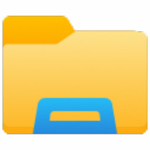
可牛文件管理12.2.1131
下载
XYplorer(文件管理)v22.90.0000
下载
FRSFileMgr(文件管理器)v6.0.1
下载
FoxFile文件管理工具v2014
下载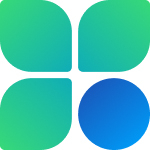
微软电脑管家老旧版本
下载
酷狗音乐64位10.1.93.25473
下载
IDesk(阿呆助手)v1.0.1718.841
下载
360EyesV1.0.8
下载15.79MB
2025-11-28
2.36MB
2025-11-28
248.38MB
2025-11-28
111.98MB
2025-11-28
1.26MB
2025-11-28
133.67MB
2025-11-28
84.55MB / 2025-09-30
248.80MB / 2025-07-09
2.79MB / 2025-10-16
63.90MB / 2025-11-06
1.90MB / 2025-09-07
210.99MB / 2025-06-09
374.16MB / 2025-10-26
京ICP备14006952号-1 京B2-20201630 京网文(2019)3652-335号 沪公网安备 31011202006753号违法和不良信息举报/未成年人举报:legal@3dmgame.com
CopyRight©2003-2018 违法和不良信息举报(021-54473036) All Right Reserved













玩家点评 (0人参与,0条评论)
热门评论
全部评论